В этой статье я расскажу, как установить SmartTubeNext (аналог Youtube Vanced для TV) на Smart TV. С его помощью мы сможем заблокировать рекламу, смотреть видео картинка-в-картинке и использовать голосовой поиск.
Youtube Vanced для телевизоров не существует, поэтому заменяем его!
SmartTubeNext — это улучшенный Ютуб для телевизоров и телевизионных приставок на Android.
✅ Особенности: нет рекламы | СпонсорБлок (перемотка спонсоров внутри видео) | регулируемая скорость воспроизведения | 4к и выше | 60 кадров в секунду | HDR | не требует сервисов Google | отзывчивое международное сообщество.
❌ Недостатки: нет онлайн-чата | комментарии и голосовой поиск работают нестабильно, а качество живых трансляций может быть хуже официального YouTube.
Скачать
Как установить?
Существует бета (рекомендуется большинству пользователей) и стабильная версия. Бета-версия получает новые функции и исправления быстрее, чем стабильная.
Вы можете использовать любой из следующих способов для установки приложения:
Установка Kodi 19 libreelec 10 на Raspberry PI 4. Elementum, подключение Youtube. Делаем умный ТВ.
- (самый простой) установите Downloader от AFTVnews на свой Android TV, откройте его и введите kutt.it/stn_beta или kutt.it/stn_stable, затем прочитайте и подтвердите подсказки безопасности. (Вы также можете ввести 79015 (для бета-версии) или 28544 (для стабильной версии), но для этого нужно установить надстройки браузера AFTVnews Downloader.)
- загрузите приложение для передачи файлов на свой Android TV, скачайте APK на свой телефон или компьютер и перенесите его на телевизор (например, Send Files to TV)
- загрузите APK на USB-накопитель, вставьте его в телевизор и используйте приложение для управления файлами (например, FX File Explorer или FileCommander). Предустановленный файловый менеджер Android не работает!
- если вы опытный пользователь, вы можете установить его с помощью ADB. руководство | альтернативный гайд
Обновление
Приложение обновляется автоматически. После установки SmartTubeNext уведомит о наличии каких-либо обновлений, а также покажет журнал изменений.
Вы можете отключить автоматическую проверку обновлений или выполнить обновление вручную в разделе настроек «О программе».
Совместимость
SmartTubeNext требует Android 4.3 или выше. Он не работает на устройствах, отличных от Android. Это телевизионное приложение, поэтому оно в основном не работает на смартфонах или планшетах.
Он был успешно протестирован на телевизорах, ТВ-боксах и ТВ-стиках на базе Android, в том числе:
- Android TV и Google TV (например, Philips, Sony)
- NVIDIA Shield
Amazon FireTV stick - Chromecast с Google TV
- Телевизионные приставки под управлением Android (много китайских безымянных приставок)
- Xiaomi Mi Box*
- Китайская прошивка может блокировать установку бета-версии. Решения:
- установите стабильную версию (рекомендуется)
- Возможно, вы сможете обойти ограничение, выполнив сброс к заводским настройкам (чтобы отменить обновление, которое блокирует установку). Затем установите бета-версию SmartTubeNext, прежде чем выполнять какие-либо обновления системы. После этого безопасно обновите свою систему, SmartTubeNext должен продолжить работу. В настоящее время не подтверждено, работает ли установка обновлений.
Возможности
Блокировка рекламы
Как скачать ЮТУБ на телевизор | куда постоянно пропадает YouTube приложение?
SmartTubeNext полностью не показывает никаких рекламных баннеров, роликов или рекламных пауз. Вообще никакой рекламы.
СпонсорБлок
SmartTubeNext позволяет автоматически пропускать рекламные вставки от спонсоров в видео. Приложение также поддерживает пропуск других категорий: приветствия, концовки и напоминания о подписке.
Вы можете выбрать, какие категории хотите пропустить в настройках.
Трансляция картинки
Чтобы транслировать видео с телефона (или других устройств), свяжите его с телевизором. В отличие от оригинального приложения YouTube, SmartTubeNext не отображается автоматически, когда вы находитесь в той же сети Wi-Fi.
Как связать смартфон и телевизор:
- откройте SmartTubeNext и откройте настройки;
- перейдите к «привязать устройства» (2-й вариант);
- в приложение YouTube на телефоне перейдите в настройки > смотреть по телевизору;
- нажмите на подключение с помощью ТВ-кода и введите код с телевизора.
Картинка-в-картинке (PiP)
Функция включается в разделе «Настройки» > «Основные» > «Фоновое воспроизведение» > «Картинка в картинке».
Видео перейдёт в режим PiP, когда вы нажмёте кнопку «Домой» во время воспроизведения видео, а также когда вы кликните «Назад», если эта функция включена в «Настройки» > «Основные» > «Фоновое воспроизведение» (активация).
Регулировка скорости
Вы можете регулировать скорость воспроизведения, нажимая значок индикатора скорости (индикатор) в верхнем ряду плеера. Скорость запоминается в следующих видео.
Голосовой поиск
Чтобы включить глобальный голосовой поиск, необходимо установить дополнительное приложение вместе со SmartTubeNext. Это приложение-мост может перехватывать попытки системы открыть исходное приложение YouTube и вместо этого открыть SmartTubeNext.
Чтобы это работало, вы должны удалить исходное приложение YouTube. Мы знаем, что это отстой, но вы всегда можете переустановить его, если передумаете.
Приложение-мост не будет отображаться в вашей панели запуска, и вы не сможете запустить его напрямую; он используется только внутри системы голосового поиска. На некоторых устройствах при поиске необходимо явно указать «Youtube» (например, сказать «милые коты на YouTube» вместо «милые коты»).
На Amazon Fire TV, чтобы включить поддержку голосового поиска, вам необходимо:
- удалите исходное приложение YouTube (на флешке Amazon FireTV рут не требуется)
- загрузите и установите приложение Amazon Bridge SmartTubeNext: https://kutt.it/stn_bridge_amazon (например, через Downloader для AFTVnews)
К сожалению, на всех других устройствах Android для этого требуется root:
- рутируйте устройство (найдите руководство для конкретного устройства)
- удалите официальное приложение YouTube с помощью root (оболочка adb pm uninstall com.google.android.youtube.tv)
- загрузите и установите приложение ATV Bridge SmartTubeNext: https://kutt.it/stn_bridge_atv (например, через Downloader для AFTVnews)
1 комментарий к “Youtube Vanced для ТВ: инструкция”
Mahdi Hussain
Hello, I have installed vanced manager on my Philips TV and downloaded microg and vanced tube. Even though it is not working probably and need mouse to open videos and doing some stuff it worked fine to me. I prefer vanced tube over other apps to watch videos and listen to youtube audio with (picture in picture and then put it audio mode) because that with SmartTube I can’t sign in with my google account. I assume that you can see information about how app worked in Philips and hope you keep it up. Note: vanced music didn’t work on my TV Best Regards,
Mahdi Hussain. Ответить
Источник: vancedmanager.ru
Smart YouTube TV 6.17.739
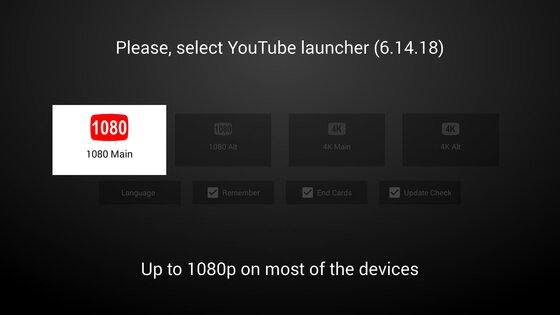
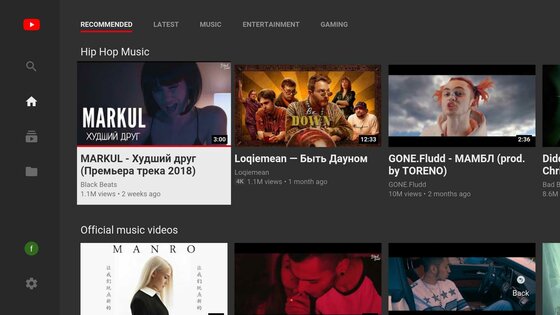
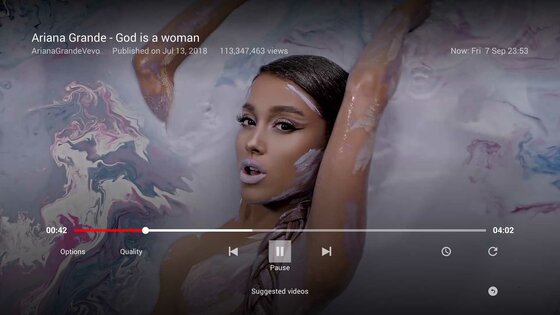
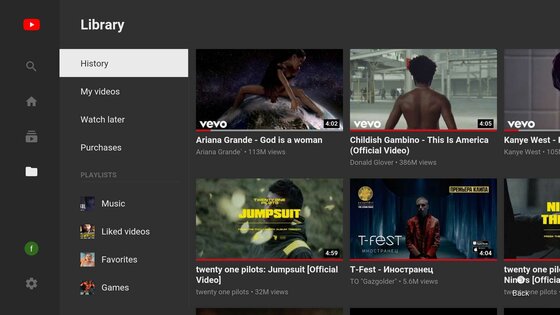
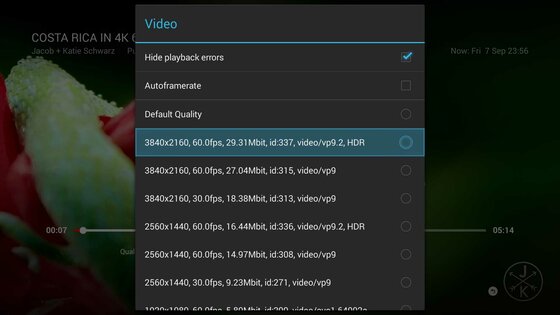
Smart YouTube TV – специальная версия YouTube адаптированная для использования на медиа-боксах, которая работает без Гугл Сервисов и рекламы.
Telegram-канал создателя Трешбокса про технологии
Основная задача Smart YouTube TV – это устранение всех неполадок и предоставление всех видеороликов без рекламы и в хорошем качестве. Что же может это приложение? Smart YouTube TV поддерживает 4К видеоролики и все языки, не зависит от Google-сервисов и убирает рекламу.
Также для этого приложения подойдет родной пульт управления, поэтому вам не придется докупать какое-либо оборудование. Smart YouTube TV оснащен удобным поиском с локализированной клавиатурой. Ну и помимо основных функций хочется отметить его лаконичный и стильный дизайн, интуитивный интерфейс, который будет понятен абсолютно всем юзерам, и наличие стабильной версии релиза.
Особенности приложения Smart YouTube TV:
- Красивый дизайн;
- Поддержка 4К видео;
- Никакой рекламы;
- Удобный поиск;
- Поддерживает все языки;
- Не зависит от Google-сервисов.
Внимание, разработчик прекратил развитие и поддержку проекта, приложение может работать и ошибками. Другой интузиаст развивает его уже с новым названием:
Источник: trashbox.ru
YouTube for Android TV
Музыка, гейминг, фитнес, обучение, фильмы, сериалы, новости и многое другое – ваш ждут популярные видео со всего мира. В нашем приложении собрана самая большая коллекция контента в разрешении 4K. Смотрите видео любимых авторов и ролики из персональных рекомендаций на большом экране.
Последнее обновление
13 апр. 2023 г.
Развлечения
Безопасность данных
arrow_forward
Чтобы контролировать безопасность, нужно знать, как разработчики собирают ваши данные и передают их третьим лицам. Методы обеспечения безопасности и конфиденциальности могут зависеть от того, как вы используете приложение, а также от вашего региона и возраста. Информация ниже предоставлена разработчиком и в будущем может измениться.
Данные не передаются третьим сторонам.
Подробнее о том, как разработчики заявляют о передаче данных…
Это приложение может собирать указанные типы данных.
Местоположение, Личная информация и ещё 7
Данные шифруются при передаче.
Вы можете запросить удаление данных.
Оценки и отзывы
arrow_forward
10,4 тыс. отзыва
Павлов Павел
more_vert
- Пожаловаться
2 марта 2022 г.
Изменения к худшему. После обновления пропала настройка скорости воспроизведения. При этом до обновления была выставлено ускоренное воспроизведение и теперь его нельзя вернуть обратно. Также появилась и быстро исчезла функция смены аккаунта, что неудобно когда есть несколько учётных записей или каналов, между которыми нужно переключаться в течение дня.
Источник: play.google.com